Los laboratorios secretos de conectividad de Samsung le brindan acceso a herramientas Wi-Fi ocultas [Cómo]
Publicado: 2025-11-04Atrás quedaron los días en que los teléfonos Samsung se consideraban con pocas funciones y más con teléfonos colgados o animaciones desagradables (específicamente los días de TouchWiz). Con One UI, Samsung ha transformado su interfaz de usuario y ahora es posiblemente la UI con mayor funcionalidad en la escena del mercado de Android. Hay tantas características que llevan tu experiencia al siguiente nivel, además, la experiencia Galaxy AI es algo completamente grandioso. Sin embargo, no muchos saben que hay un menú de Wi-Fi que oculta su teléfono Samsung.
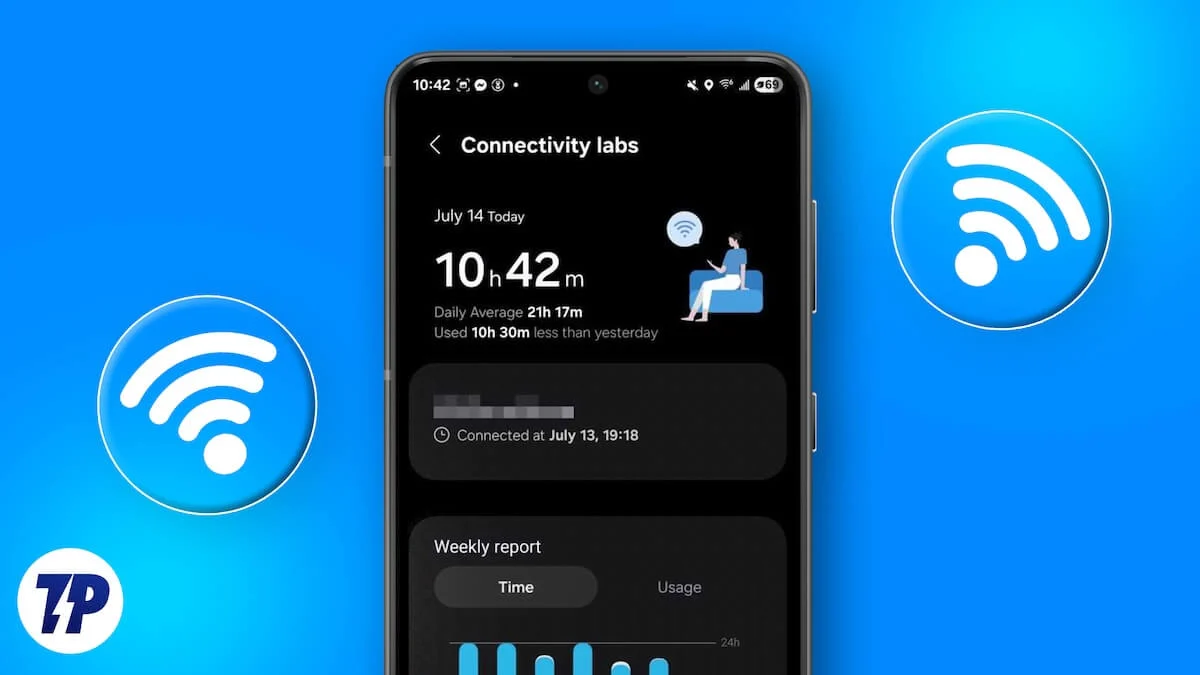
No, no estamos hablando de las opciones de desarrollador. Dentro del menú de Wi-Fi, hay un menú llamado "Laboratorios de conectividad" que le brinda acceso a algunas herramientas útiles de Wi-Fi. En esta guía, lo guiaremos a través de los pasos para acceder a él, cuáles son las funciones y qué puede hacer con las herramientas Wi-Fi ocultas. Saltemos directamente a ello.
¿Qué son los laboratorios de conectividad?
Bueno, hay que darle crédito a quienes hicieron el trabajo duro. Me topé con una publicación de Reddit que revelaba este menú secreto de Wi-Fi. Nuevamente, esta es una de esas características no descubiertas que incluye el software One UI, que probablemente no habrías conocido si alguien no la hubiera explorado. La mejor parte es que Samsung ha ocultado esta función de tal manera que se puede desbloquear con un gesto secreto. Pero, ¿qué son Connectivity Labs en primer lugar?
Connectivity Labs es un menú de Wi-Fi oculto para teléfonos Samsung que brinda acceso a varias herramientas de Wi-Fi interesantes. Tiene una herramienta de inspección de Wi-Fi en el hogar, luego hay un modo de conmutación de Internet impulsado por IA, opciones de desarrollador de Wi-Fi y mucho más. Si bien no hay confirmación sobre qué versión de One UI introdujo esta función. Sin embargo, según una publicación del foro de la comunidad de Samsung, es posible que la función se haya agregado en 2023. Entonces, si bien probé y verifiqué que la función Connectivity Labs está disponible en teléfonos Samsung que ejecutan One UI 7 y One UI 8, desde que salió en 2023, es muy probable que también esté disponible en One UI 6.
¿Cómo acceder a los Laboratorios de Conectividad?
Ahora surge la pregunta, ¿cómo puedes acceder al menú de Connectivity Labs en tu smartphone Samsung? Simplemente siga los pasos a continuación:
- Abra la aplicación Configuración en su teléfono.
- Toca Conexiones .
- Selecciona Wifi .
- Toque el ícono de menú de tres puntos en la esquina superior derecha y elija Wi-Fi inteligente .
- Desplácese hacia abajo y toque repetidamente Wi-Fi inteligente varias veces. Verá una ventana emergente que indica cuántos toques más necesita realizar para desbloquear Connectivity Labs .
- Una vez hecho esto, verá un mensaje que dice que Connectivity Labs está habilitado .
Al tocar Laboratorios de conectividad, se mostrarán sus métricas de uso de Wi-Fi, por ejemplo, cuánto tiempo ha pasado en redes de 2,4 GHz, 5 GHz o 6 GHz, cuántas conexiones a Internet guardadas tiene en su teléfono, etc.
También puedes ver varias configuraciones de Wi-Fi ocultas, como:
- Inspección de Wi-Fi en el hogar
- Reconexión automática al Wi-Fi del operador
- L4S
- Modo wifi 7
- Cambiar a datos móviles más rápido
- Entrega inteligente de Wi-Fi
- Cambiar a datos móviles con IA
- Mostrar información de calidad de la red
- Conéctese a 2,4 GHz para la configuración de IOT
- Deshabilitar el escaneo de Wi-Fi para D2D
- Compatibilidad Wi-Fi mejorada
- Personalizar la configuración de la lista de Wi-Fi
- Opciones de desarrollador de Wi-Fi
- Restablecer todas las configuraciones del laboratorio
¿Cuáles son todas las herramientas Wi-Fi ocultas dentro de Connectivity Labs?
Entendamos su uso uno por uno:

- Inspección de Wi-Fi en el hogar : al tocar este menú, se le pedirá que verifique el Wi-Fi de su hogar. Esta herramienta de Connectivity Labs escanea la conexión Wi-Fi de su hogar y realiza una prueba de señal en vivo para revelar las zonas fuertes y débiles de su hogar mientras camina por su casa o habitación. Esta característica puede resultarte útil si estás instalando una conexión Wi-Fi y detectas la zona donde está la señal incluso para llegar a todas las habitaciones de tu casa.
- Reconexión automática al Wi-Fi del operador : esta opción es ideal para quienes tienen operadores como Xfinity Mobile o Spectrum Mobile. Puede habilitar esta opción para permitir que su teléfono cambie a Wi-Fi del proveedor para brindar un impulso de red adicional a su cobertura celular.
- L4S : Una de las opciones interesantes dentro de Connectivity Labs es L4S. Cuando habilita esta opción, activa L4S en el lado del receptor en el Wi-Fi y facilita una experiencia de Internet fluida, de baja latencia y baja latencia para el usuario. Podría resultar útil si está interesado en los juegos en la nube, las operaciones con auriculares VR/AR o las videoconferencias de alta calidad.
- Modo Wi-Fi 7 : Activa la conexión más nueva, significativamente más rápida, de baja latencia y más confiable mediante el uso de tecnologías MLO (Operación Multi-Link) y 320GHz.
- Cambiar a transferencia de datos móviles : esta opción es útil ya que su teléfono cambiará a sus datos móviles y se desconectará de la débil señal de Wi-Fi a la que está conectado. Bueno para aquellos que tienen un plan de datos móviles ilimitados.
- Transferencia inteligente de Wi-Fi : otra configuración que básicamente lo ayuda a mantenerse conectado a Internet rápido es esta opción, que básicamente utiliza algoritmos de inteligencia artificial para analizar y cambiar a una conexión a Internet estable, como sus datos móviles, en función del uso de datos.
- Cambiar a datos móviles con IA : similar a Intelligen Wi-Fi Handover. No entendí por qué hay dos opciones del mismo tipo con nombres diferentes en Connectivity Labs.
- Conéctese a 2,4 GHz para la configuración de IOT : esto garantiza que permanecerá conectado a una red de 2,4 GHz para que se puedan conectar y administrar otros productos para el hogar inteligente.
- Mostrar información de calidad de la red : Activar esta opción le mostrará la calidad de la red Wi-Fi como Muy rápida, Rápida, Velocidad normal o Lenta para cada red disponible, brindándole información sobre a qué Wi-Fi conectarse.
- Deshabilitar la exploración de Wi-Fi para D2D : al activar esta opción se detendrá la búsqueda de redes Wi-Fi en segundo plano, que utilizan las aplicaciones para determinar la precisión de la ubicación. Podría ayudar a ahorrar algo de jugo.
- Compatibilidad Wi-Fi mejorada : algo con lo que no se debe jugar. Esta opción intenta solucionar automáticamente el problema de compatibilidad con un enrutador Wi-Fi.
- Personalizar la compatibilidad de WiFi : puede habilitar un filtro para la página principal de escaneo de Wi-Fi. Puede ordenarlos según redes seguras, conexiones Wi-Fi 6, etc. También tiene la opción de mostrar información de la banda.
- Opciones de desarrollador de Wi-Fi : abrir este menú le ofrece un conjunto más amplio de opciones con las que jugar. Sin embargo, no deberías meterte con ellos, ya que pueden alterar tu Wi-Fi. Hay una opción de información de Wi-Fi cercana que muestra todas las redes Wi-Fi cercanas junto con la intensidad de la señal a la que puede conectarse, junto con la velocidad de Internet clasificada como Mejor, Buena, Mala y Peor.
Cosas tan ocultas no deberían ocultarse.
En mi opinión, Samsung debería hablar más sobre este puñado de configuraciones de Wi-Fi ocultas dentro de Connectivity Labs, o al menos publicar un video en su canal oficial de YouTube, ya que son bastante útiles. Háganos saber en los comentarios a continuación si conocía los Laboratorios de conectividad y qué opciones activó o desactivó.

![laboratorios de conectividad a escala e1762260175526 samsung’s secret connectivity labs gives you access to hidden wi-fi tools [how to] - connectivity labs scaled e1762260175526](/uploads/article/20703/8gNRR2ZipMoA4sIV.jpg)
![conexiones escaladas samsung’s secret connectivity labs gives you access to hidden wi-fi tools [how to] - connections scaled](/uploads/article/20703/d8SSXytkYPzUOGc6.jpg)
![menú wifi a escala samsung’s secret connectivity labs gives you access to hidden wi-fi tools [how to] - wifi menu scaled](/uploads/article/20703/oYohXihIw3qE9as6.jpg)
![menú wifi inteligente a escala samsung’s secret connectivity labs gives you access to hidden wi-fi tools [how to] - intelligent wifi menu scaled](/uploads/article/20703/CNYdTis7H48oGLeG.jpg)
![grifo wifi inteligente a escala samsung’s secret connectivity labs gives you access to hidden wi-fi tools [how to] - intelligent wifi tap scaled](/uploads/article/20703/t9ohtUgFxTWRoRL3.jpg)
![grifos a la izquierda escalados samsung’s secret connectivity labs gives you access to hidden wi-fi tools [how to] - taps left scaled](/uploads/article/20703/Vz94fALXNmIUbAvq.jpg)
![laboratorios de conectividad habilitados a escala samsung’s secret connectivity labs gives you access to hidden wi-fi tools [how to] - connectivity labs enabled scaled](/uploads/article/20703/nRr2hrdOFFdtZ6ct.jpg)
![inspección wifi doméstica a escala samsung’s secret connectivity labs gives you access to hidden wi-fi tools [how to] - home wifi inspection scaled](/uploads/article/20703/ts0zAyvQ9Wo2bKAj.jpg)
![reconexión automática a wifi escalada samsung’s secret connectivity labs gives you access to hidden wi-fi tools [how to] - auto reconnect to wifi scaled](/uploads/article/20703/XllV0LybT1qMb60c.jpg)
![l4s escalado samsung’s secret connectivity labs gives you access to hidden wi-fi tools [how to] - l4s scaled](/uploads/article/20703/HiJqT4XieY2rhYIa.jpg)
![modo wifi 7 escalado samsung’s secret connectivity labs gives you access to hidden wi-fi tools [how to] - wifi 7 mode scaled](/uploads/article/20703/HSV6CiPHnZlqbSso.jpg)
![cambiar a datos móviles escalados más rápido samsung’s secret connectivity labs gives you access to hidden wi-fi tools [how to] - switch to mobile data faster scaled](/uploads/article/20703/9dopVv6kMeqvm6SB.jpg)
![traspaso wifi inteligente a escala samsung’s secret connectivity labs gives you access to hidden wi-fi tools [how to] - intelligent wifi handover scaled](/uploads/article/20703/GDYkfODTJP3hgSmq.jpg)
![cambiar a datos móviles con ia escalada samsung’s secret connectivity labs gives you access to hidden wi-fi tools [how to] - switch to mobile data with ai scaled](/uploads/article/20703/nIgJhidkfKe5KaQ6.jpg)
![compatibilidad wifi mejorada escalada samsung’s secret connectivity labs gives you access to hidden wi-fi tools [how to] - enhanced wifi compatibility scaled](/uploads/article/20703/3h1ktBZBvBrOMHu6.jpg)
![personalizar la lista wifi escalada samsung’s secret connectivity labs gives you access to hidden wi-fi tools [how to] - customize wifi list scaled](/uploads/article/20703/KRbdWDiCkmsTgVh4.jpg)
![opciones de desarrollador wifi escaladas samsung’s secret connectivity labs gives you access to hidden wi-fi tools [how to] - wifi developer options scaled](/uploads/article/20703/H1TU1mfMH9yki35V.jpg)